آیا میدانستید که میتوانید برای Nintendo Switch خود یک رمز عبور ایجاد کنید؟ با این حال، به یک راه حل نیاز دارد.
خلاصه عناوین
- رمز عبور نینتندو سوییچ چیست؟
- نحوه فعال کردن رمز عبور روی نینتندو سوییچ با استفاده از کنترلهای والدین
- چگونه بررسی کنیم که آیا رمز عبور سوئیچ شما کار می کند یا خیر
- سوئیچ خود را ایمن نگه دارید
تعاریف کلیدی
- برای جلوگیری از دسترسی غیرمجاز به بازیها یا نرمافزارها، میتوانید یک رمز عبور روی Nintendo Switch خود تنظیم کنید.
- از برنامه کنترلهای والدین برای افزودن رمز عبور و تعیین محدودیتهای زمانی برای کنسول خود استفاده کنید.
- به یاد داشته باشید که رمز عبور موقتاً کنترلهای والدین را غیرفعال میکند و بر تمام حسابهای موجود در کنسول تأثیر میگذارد.
فقط به این دلیل که یک کنسول را با شخصی به اشتراک می گذارید، به این معنی نیست که او باید بتواند همه چیز را در حساب شما ببیند. در اینجا نحوه تنظیم رمز عبور (یا کد پین) روی Nintendo Switch یا Switch Lite آمده است.
رمز عبور نینتندو سوییچ چیست؟
برای اکثر کاربران، یک رمز عبور برای نیازهای حریم خصوصی آنها بیش از اندازه کافی است. مشابه تلفنهای همراه، یک رمز عبور روی نینتندو سوییچ شما به جلوگیری از باز کردن برخی بازیها یا نرمافزارهای خاص روی کنسول شما بدون رضایت شما کمک میکند.
متأسفانه، هنوز هیچ راه رسمی برای قرار دادن رمز عبور روی سوئیچ وجود ندارد، همانطور که برای مثال میتوانید رمز عبور را روی تلفن همراه قرار دهید. افزودن گذرواژه به سوییچ نینتندو مانع از آن نمیشود که افراد آن را دریافت کنند و بتوانند از آن استفاده کنند.
در عوض، این یک معیار کنترل والدین است که بازیکنان را از دسترسی به بازیهای انتخابی خود مسدود میکند و محدودیت زمانی برای سوییچ قائل میشود. در حالی که نمیتوانید به معنای سنتی گذرواژهای به نینتندو سوییچ خود اضافه کنید و آن را کاملاً قفل کنید، گزینههای رمز عبوری که سوییچ ارائه میکند هنوز برای والدینی که مشتاق محافظت از فرزندان خود در دستگاه هستند عالی هستند.
نحوه فعال کردن رمز عبور روی نینتندو سوییچ با استفاده از کنترلهای والدین
اگرچه این یک ویژگی ساده نیست، اما میتوانید با استفاده از برنامه کنترلهای والدین، رمزهای عبور را به نینتندو سوییچ خود اضافه کنید. برای اینکه این روش کار کند، سوییچ خود را با برنامه Nintendo Switch Parental Control جفت کنید.
پس از جفت کردن Switch و برنامه تلفن همراه، برنامه خود را باز کنید و روی Play Time Limit کلیک کنید. بعد، مدت زمان مورد نظر خود را قبل از قفل شدن خودکار کنسول خود انتخاب کنید.
محدودیت زمانی که میتوانید روی نینتندو سوییچ تنظیم کنید بسیار انعطافپذیر است، از 15 دقیقه شروع میشود و در فواصل زمانی 15 دقیقه افزایش مییابد تا به شش ساعت برسد. روی صفحه نمایش خود را به بالا یا پایین بکشید تا زمانی که به زمان پخش دلخواه خود برسید. سپس، سطح محدودیت ترجیحی خود را انتخاب کنید.
شما می توانید بین هیچ، نوجوان، کودک، کودک خردسال و سفارشی یکی را انتخاب کنید. سفارشی به شما امکان می دهد تنظیمات خود را به جای انتخاب از بین انتخاب های از پیش ساخته شده در سایر محدوده های سنی انتخاب کنید.
اکنون که تنظیمات اولیه کامل شده است، روی Start Using Parental Controls کلیک کنید و تنظیمات را در گوشه پایین سمت راست باز کنید. برای تنظیم رمز عبور خود پین را انتخاب کنید. به طور پیش فرض، Nintendo Switch یک پین تصادفی 4 رقمی را به شما اختصاص می دهد. با این حال، می توانید این پین را به چیزی برای به خاطر سپردن آسان تر تغییر دهید.
علاوه بر این، کنترلهای والدین به شما امکان میدهد تا 8 رقم برای رمز عبور مورد نظر خود اضافه کنید. برای تغییر رمز عبور Switch، روی Change PIN ضربه بزنید، پین دلخواه خود را تایپ کنید و ذخیره را فشار دهید.
پس از آن، هنگامی که کنسول شما آنلاین می شود، سوئیچ شما به طور خودکار رمز عبور شما را همگام می کند. اگر قبلاً به اینترنت متصل هستید، یک پنجره بازشو در گوشه سمت چپ بالای سوئیچ شما پین جدید شما را تأیید میکند.
ممکن است اشتباهاتی رخ دهد و ممکن است متوجه شوید که رمز عبور Nintendo Switch خود را فراموش کرده اید. خوشبختانه، میتوانید با دنبال کردن دستورالعملهای بالا و رفتن به صفحه پین در برنامه کنترلهای والدین، رمز عبور نینتندو سوییچ خود را بازنشانی کنید.
چگونه بررسی کنیم که آیا رمز عبور سوئیچ شما کار می کند یا خیر
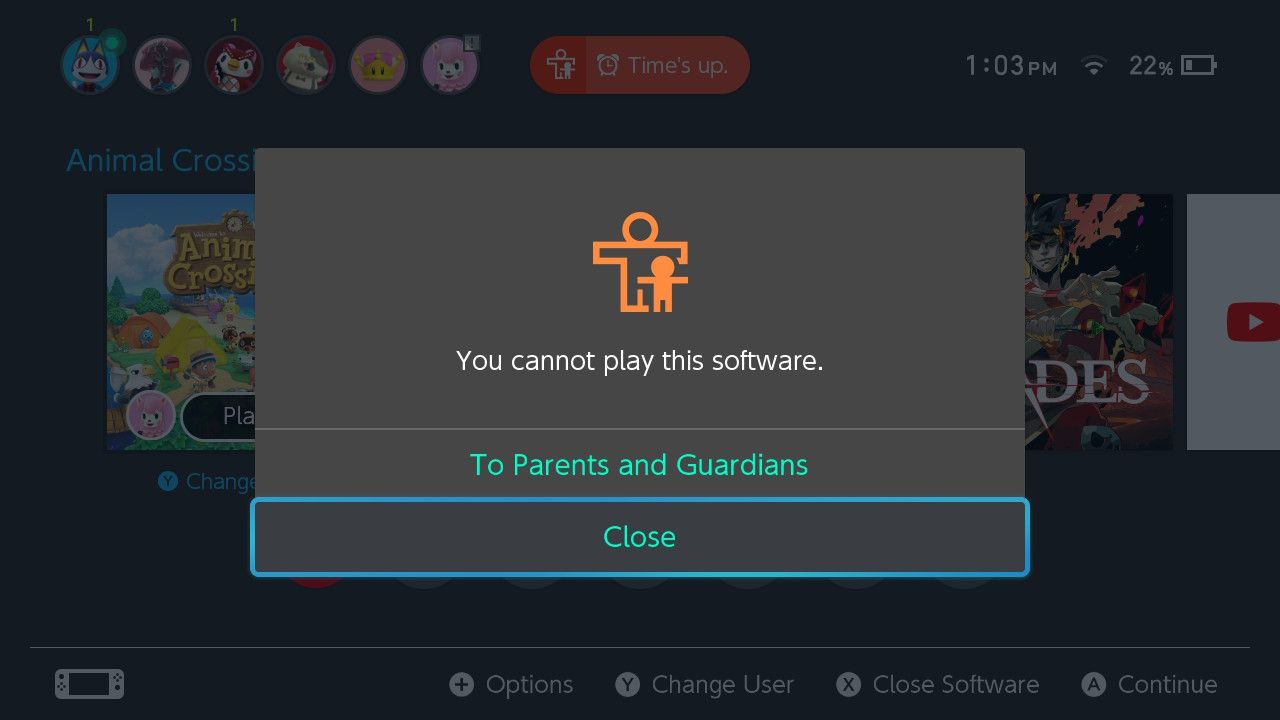
برای بررسی اینکه آیا گذرواژهتان کار میکند، اجازه دهید سوئیچ کار کند تا زمانی که به محدودیت زمانی تعیینشده برسد. در مرحله بعد، سعی کنید بازی ها یا نرم افزارهای دیگری را که محدود کرده اید باز کنید. اگر رمز عبور کنترل والدین خود را به درستی تنظیم کنید، یک پاپ آپ نشان می دهد که نمی توانید این نرم افزار را بازی کنید.
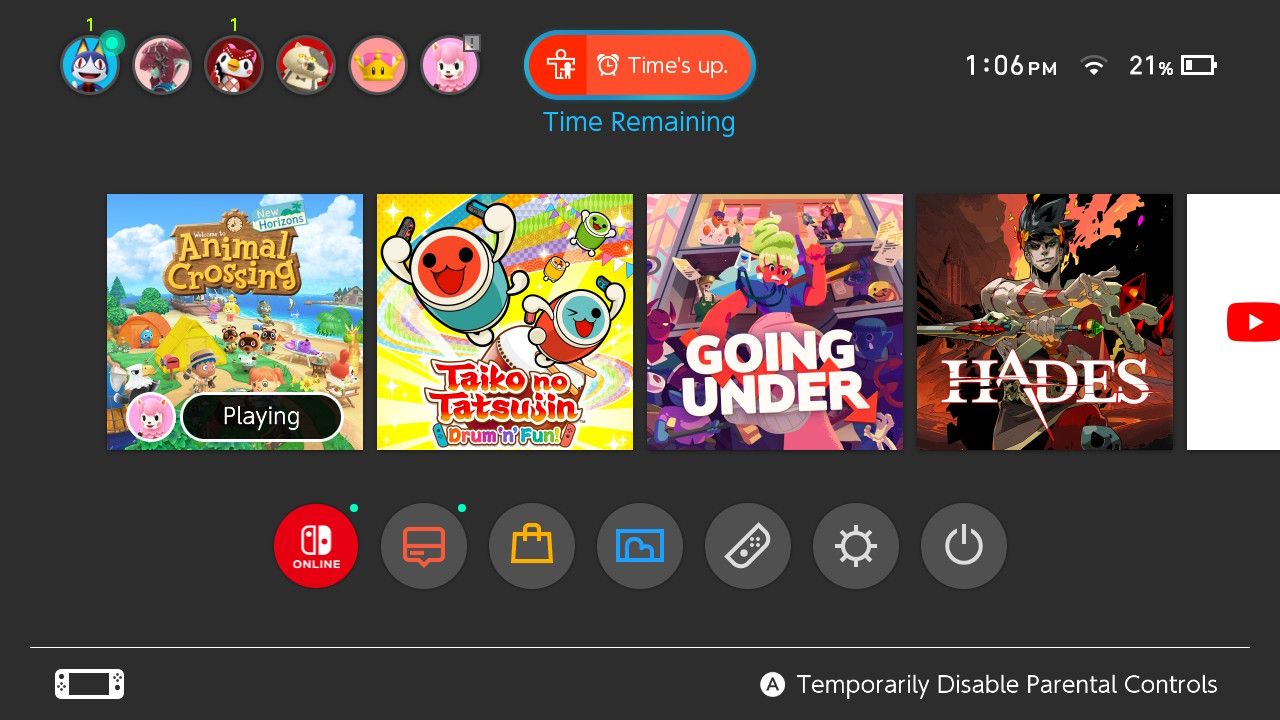
برای استفاده آزادانه از سوییچ خود، دکمه Time’s Up را در قسمت بالای صفحه خود انتخاب کنید.
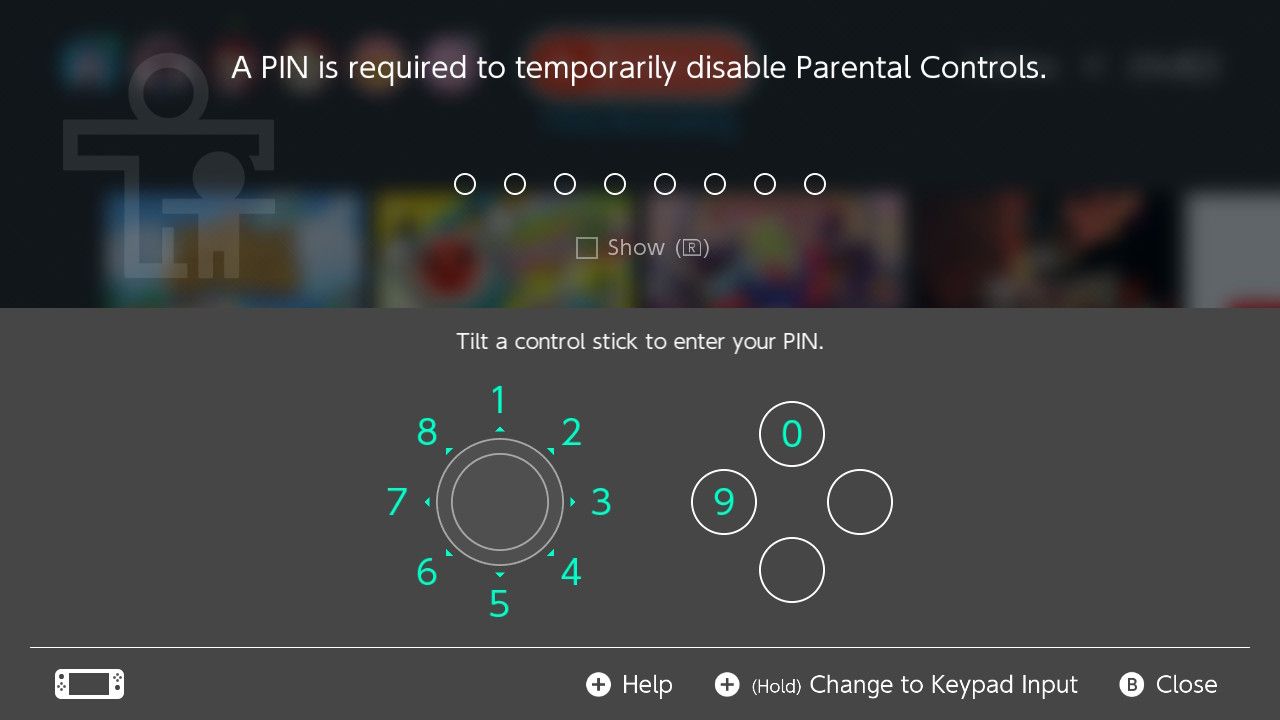
سپس، از چوب کنترل خود برای وارد کردن رمز عبور خود همانطور که روی صفحه نشان داده شده است استفاده کنید. می توانید دکمه R را فشار دهید تا به راحتی متوجه شوید که آیا آنچه وارد می کنید صحیح است یا خیر.
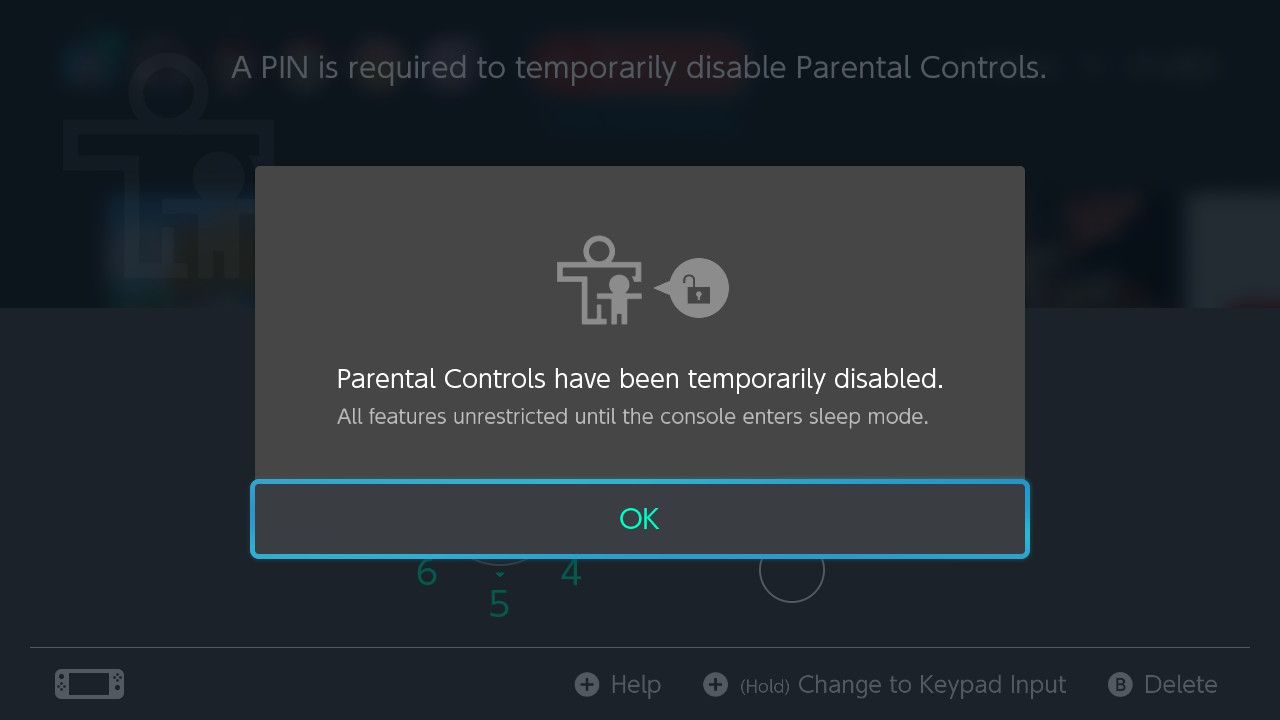
هنگامی که رمز عبور را با موفقیت اضافه کردید، یک پنجره بازشو ظاهر می شود که می گوید کنترل های والدین به طور موقت غیرفعال شده است.
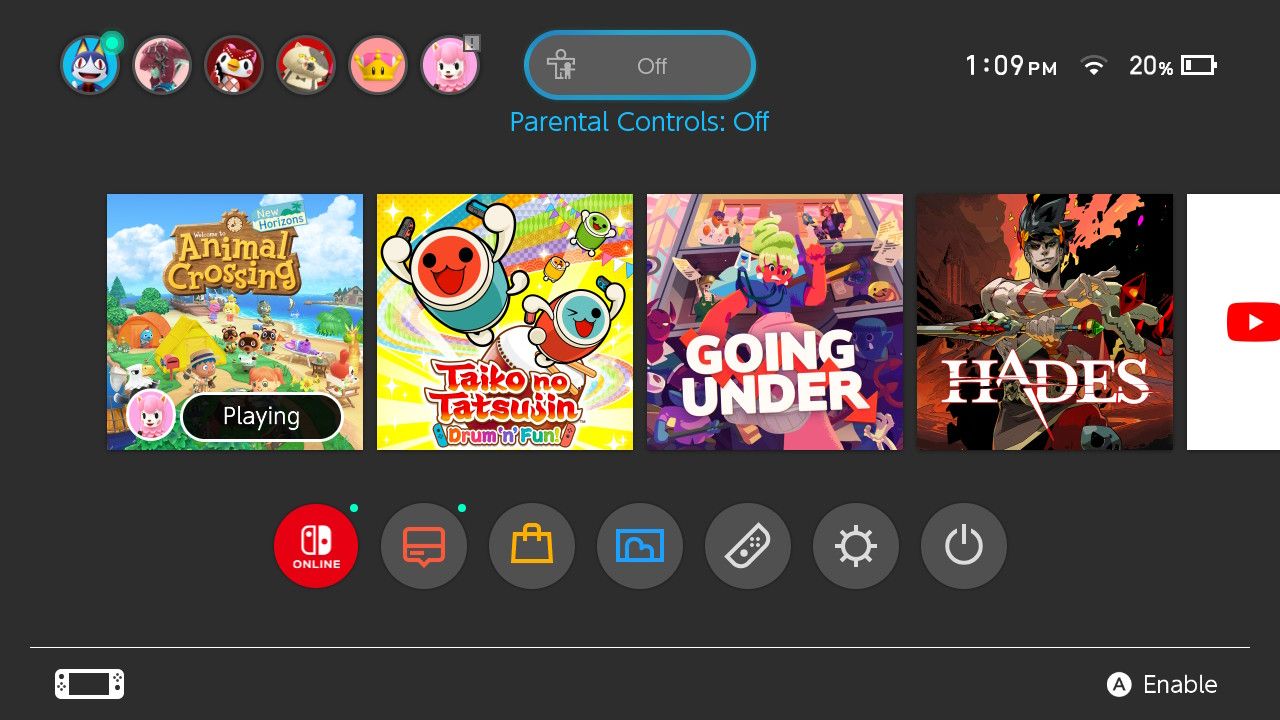
برای بررسی اینکه آیا توانستهاید کنترلهای والدین خود را با موفقیت غیرفعال کنید، کافی است به قسمت بالای صفحه خود نگاه کنید و بررسی کنید که آیا دکمه Time’s Up اکنون خاموش است یا خیر. سپس تا دفعه بعد که سوئیچ شما از حالت خواب بیدار شود، همه ویژگیهای محدود شده در دسترس خواهند بود.
سوئیچ خود را ایمن نگه دارید
از آنجایی که این یک ویژگی مورد نظر نبود، درک این نکته مهم است که استفاده از این روش دارای اشکالاتی است.
برای مثال، اگر از کنترلهای والدین به روشی استفاده میکنید که باید از آن استفاده کنید، باز کردن سوئیچ شما اساساً کنترل والدین را به طور موقت غیرفعال میکند. اگر فرزندانی دارید که کنسول شما را به اشتراک می گذارند، ممکن است باعث نگرانی شود.
علاوه بر این، کنترلهای والدین بر هر حساب کاربری در کنسول تأثیر میگذارد. به همین دلیل، ممکن است برای افرادی که سوئیچ خود را با بزرگسالان دیگر به اشتراک می گذارند، بهترین گزینه نباشد.
با این حال، اگر به سادگی از این روش برای اضافه کردن یک لایه امنیتی اضافی و آرامش خاطر در حالی که فرزندتان در حال بازی روی نینتندو سوییچ است استفاده میکنید، این ویژگی برای شما عالی خواهد بود.
